【Windows及びMac】「通信」で映像と音声が正常に再生されない。
このページではWindows及びMac端末で受講環境チェックを行った際、「通信」の項目で映像や、声が正常に再生されない場合の解決方法をご確認いただけます。
1. ご利用のブラウザのキャッシュクリアをお試しください。
■ GoogleChromeの場合 ■
①画面右上の縦に点(・)が三つ並んだマークをクリックします。
②【その他のツール】にカーソルを合わせます。
③【デベロッパーツール】の順番にクリックします。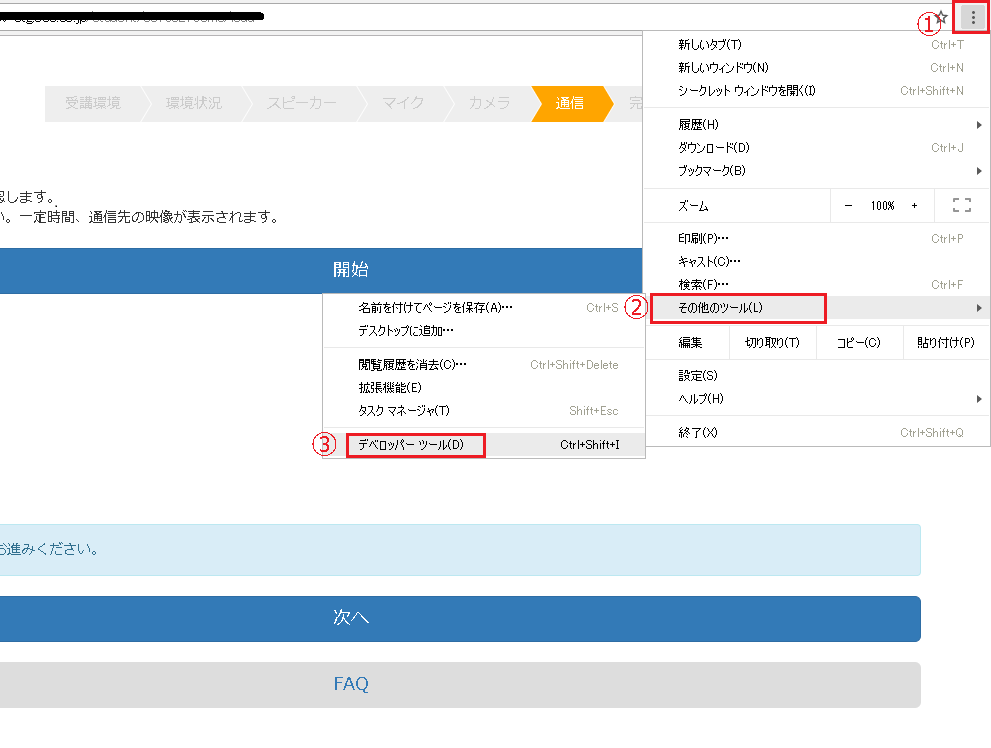
②【その他のツール】にカーソルを合わせます。
③【デベロッパーツール】の順番にクリックします。
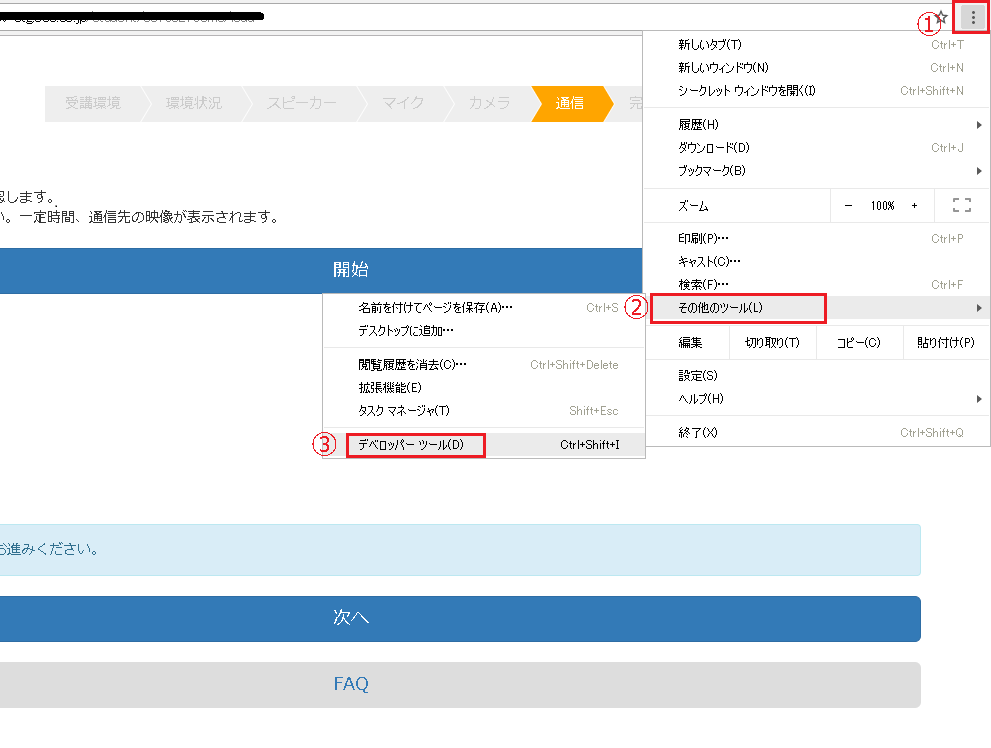
④画面左上のアドレスバー横にある丸い矢印のリロードボタン「このページを再読み込みするには、詳細オプションが表示されるまで押し続けます」をマウスで長押し(数秒間)してください。
⑤表示された項目の一番下の「キャッシュの消去とハード再読み込み」をクリックしてください。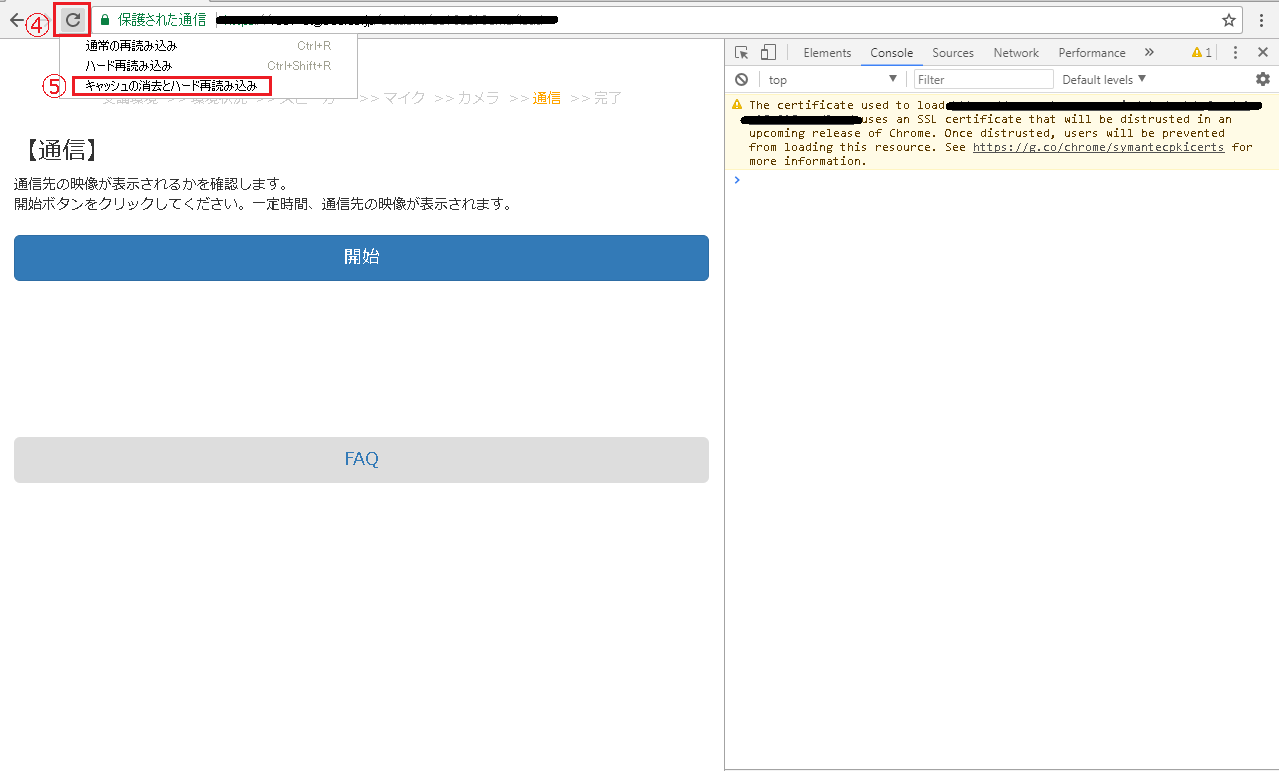
⑤表示された項目の一番下の「キャッシュの消去とハード再読み込み」をクリックしてください。
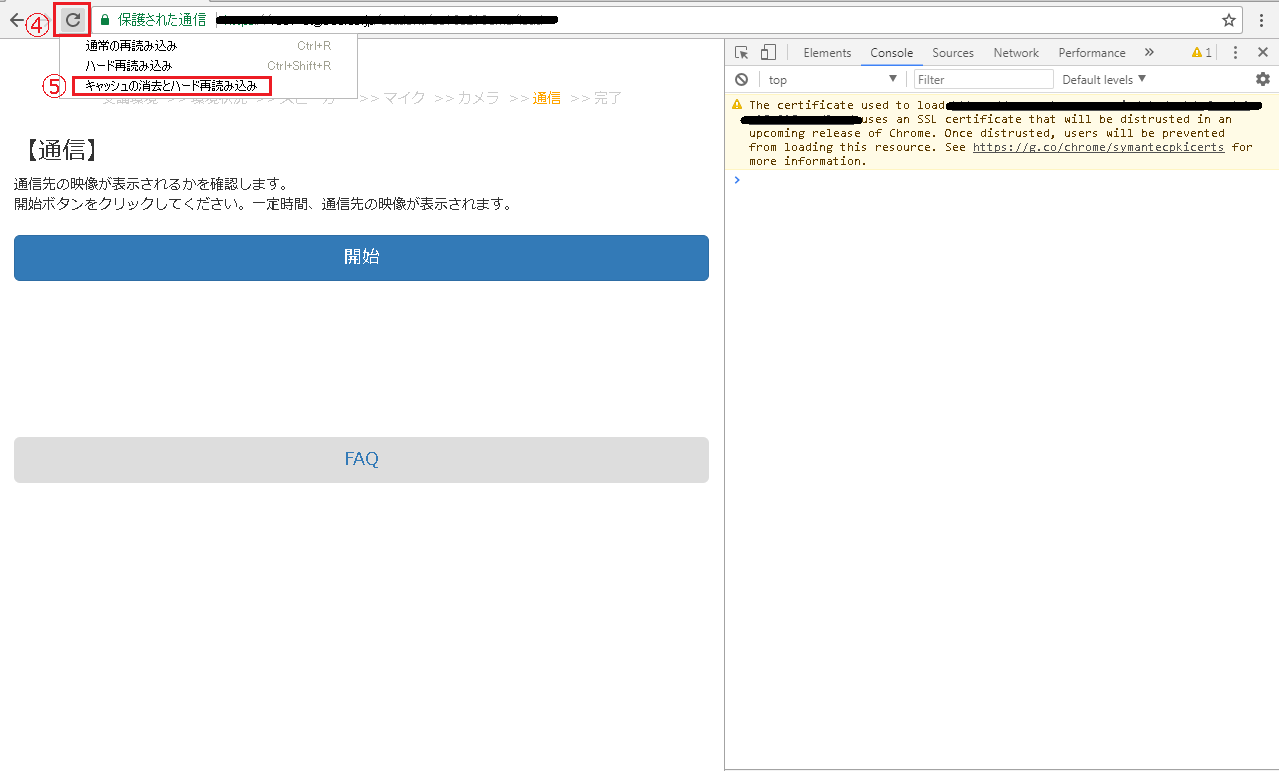
⑥ECCオンラインレッスンへログインし、受講環境チェックにてご確認ください。
ログインページ
ログインページ
■ Firefoxの場合 ■
①.画面右上の三つの線(Fire foxの設定)をクリックし「オプション」の項目をクリックします。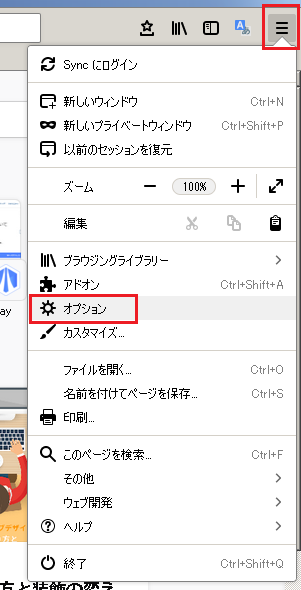
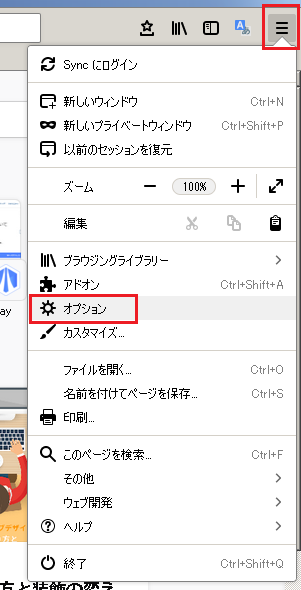
②.「プライバシーとセキュリティ」を選択し「Cookie とサイトデータ」セクションで「データを消去」をクリックします。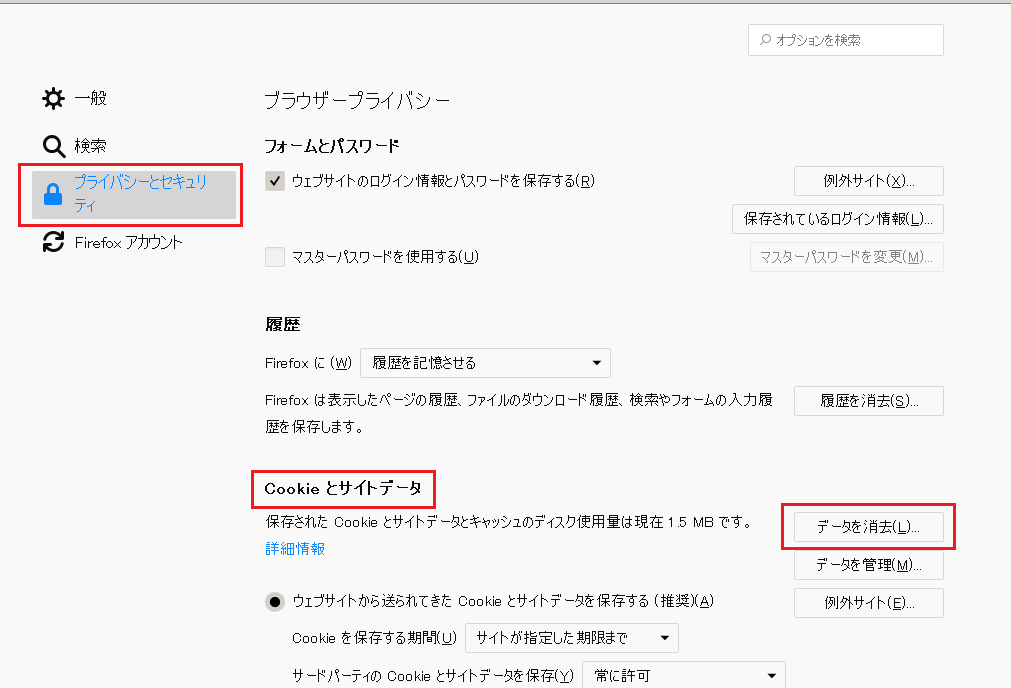
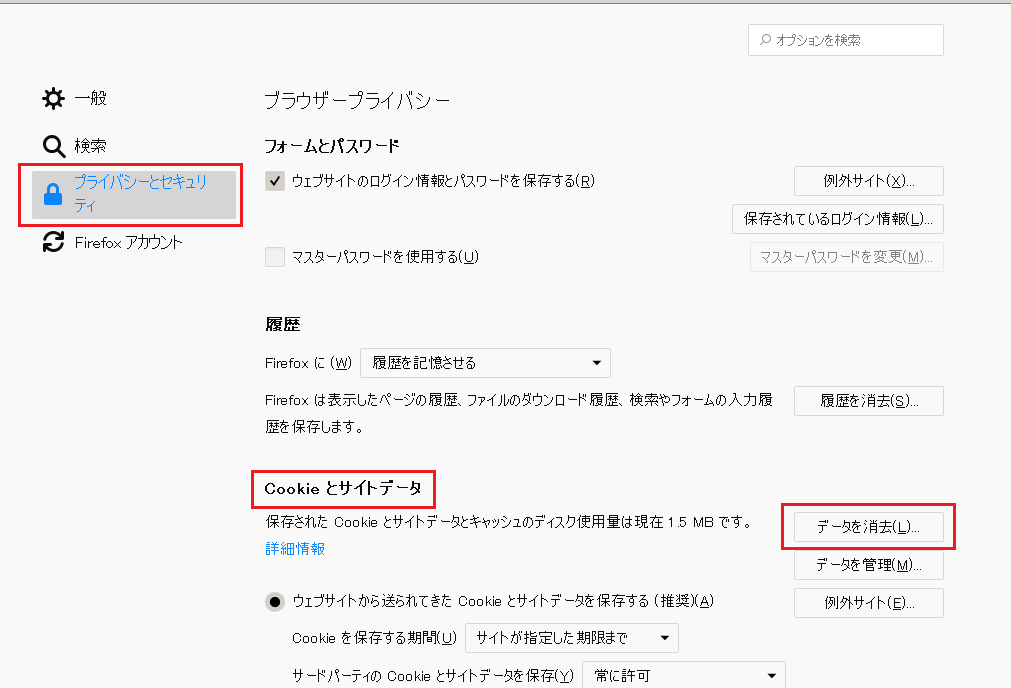
③.「Cookie とサイトデータ」の前にあるチェックマークを外して「消去」をクリックします。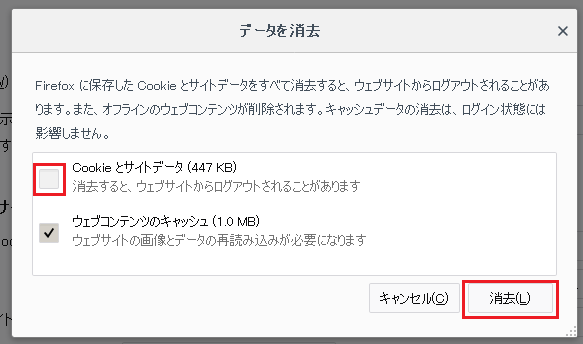
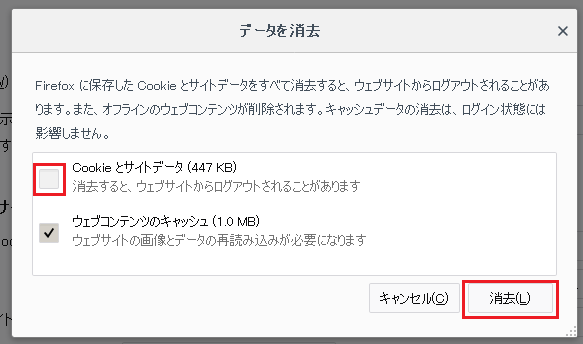
④.Fire Foxを再起動いただき、ECCオンラインレッスンへログインし、受講環境チェックをご確認下さい。
ログインページ
ログインページ
2. 下記のインターネット回線状況につきまして一度ご確認ください。
※ご利用の回線が固定回線の場合
無線接続)
有線にご変更が可能な場合はご変更をお願いいたします。
また、通信状態の良い場所でご受講をお願い致します。
無線ルーター等のインターネット機器の近くに、電子レンジ等の電気機器があれば、
電波干渉が発生することもあります。
その場合、データの損失や通信の速度が低下する可能性がありますので、
距離をとって設置されることをお勧め致します。
またパソコンをルーターにできるだけ近づけていただくことで改善することもございます。
有線にご変更が可能な場合はご変更をお願いいたします。
また、通信状態の良い場所でご受講をお願い致します。
無線ルーター等のインターネット機器の近くに、電子レンジ等の電気機器があれば、
電波干渉が発生することもあります。
その場合、データの損失や通信の速度が低下する可能性がありますので、
距離をとって設置されることをお勧め致します。
またパソコンをルーターにできるだけ近づけていただくことで改善することもございます。
有線接続)
別のパソコンがインターネットに接続されている場合は、ご受講のパソコンのみ接続されている環境でご受講ください。
別のパソコンがインターネットに接続されている場合は、ご受講のパソコンのみ接続されている環境でご受講ください。
※ご利用の回線がモバイル回線の場合
できるだけ無線電波環境のよい場所でご受講ください。
また、モバイル回線の性質上、他のユーザーの方々が多く同時にご利用ですとどうしても影響が
出やすくなります。
ご受講の時間帯や曜日などいろいろ安定していそうな状況をお試しいただくことをお勧め致します。
また、モバイル回線の性質上、他のユーザーの方々が多く同時にご利用ですとどうしても影響が
出やすくなります。
ご受講の時間帯や曜日などいろいろ安定していそうな状況をお試しいただくことをお勧め致します。
※通信速度制限中の場合は、制限解除後にお試しください。
3. 上記で改善せず、トラブルが続いている場合はご利用のルーターの再起動を行われることをお勧めいたします。
※再起動の際は必ずルーターの電源が完全に落ちてから3分以上時間をおいてから電源を再投入して
いただきますようお願い致します。
いただきますようお願い致します。
★ルーターに関しましては、常に電源を入れられている状態でしたら、回線状態が不安定になる可能性
がございますので、2、3ヶ月から半年に1回程度再起動されることをお勧め致します。
がございますので、2、3ヶ月から半年に1回程度再起動されることをお勧め致します。
4. 1~3で改善がない場合は、ご利用のネットワークやサーバーのセキュリティが原因の可能性がございます。
※会社内からもしくは会社外からのVPN接続でのご受講の場合は社内(サーバー)のセキュリティ状況、ネットワークの設定等をシステム担当者様にご確認下さい。プロトコル、ポート設定が必要な場合はお手数ではございますがご利用の状況を記載のうえ、ECCオンラインレッスン内お問い合わせフォームよりお問い合わせいただきますようお願い致します。
ログインページ
ログインページ

